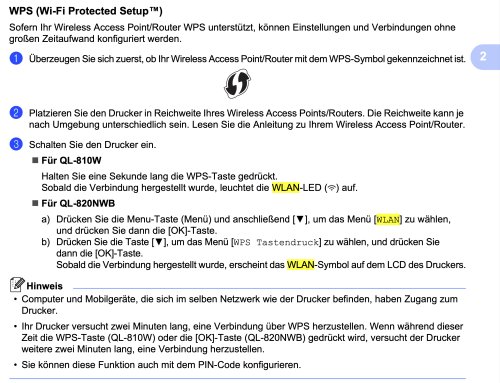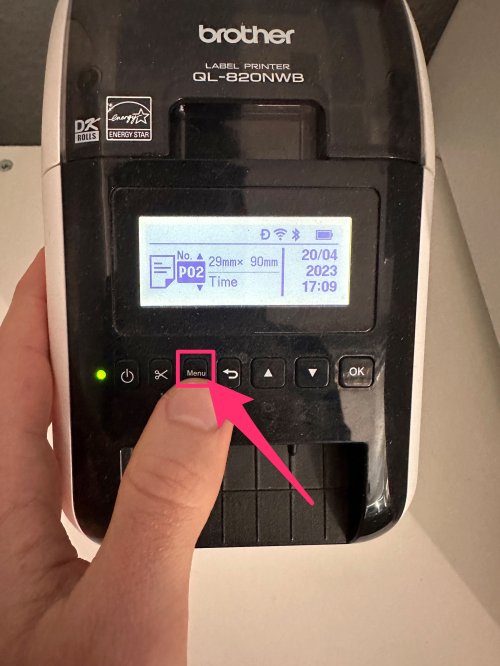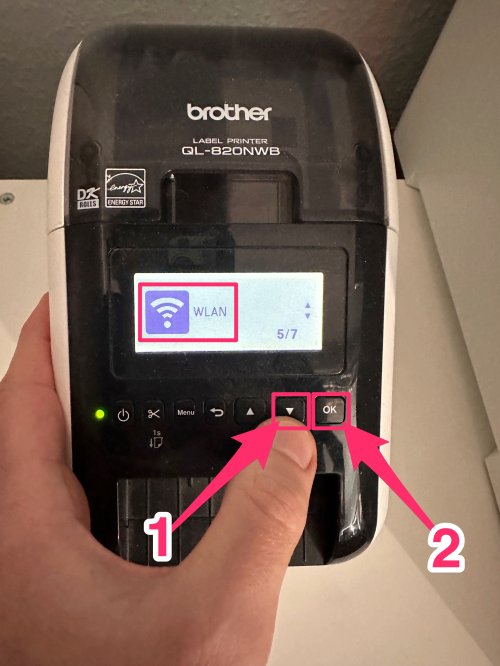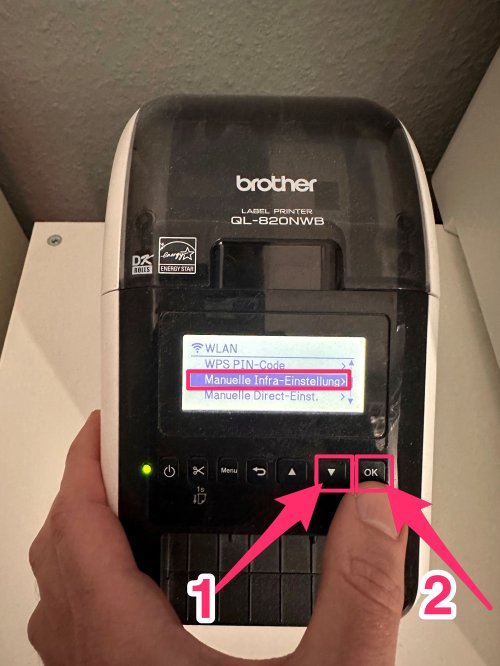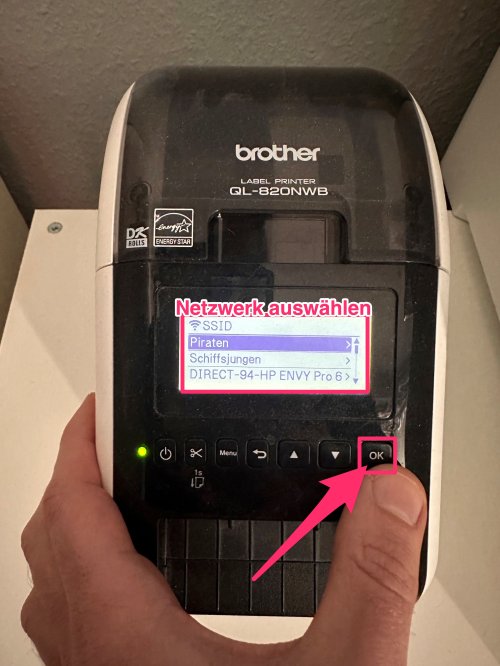Der Check-in ist ziemlich einfach:
- Internet
WLAN vorbereiten ODER sicherstellen, dass die Check-in-Geräte eine Internetverbindung haben (z.B. über den Mobilfunkanbieter) - Scanner
Als Scanner dienen gewöhnliche iPod touch, iPhones, iPads oder Android-Geräte - Verbinde das Gerät mit dem Internet (Siehe 1. Internet)
- Lade Dir die guestoo Check-in-App herunter (» Details & Download)
- Logge Dich mit Deinen guestoo Zugangsdaten ein
Du nutzt eine eigene Server-Lizenz? Dann funktioniert der Login so: » Login in die Check-in-App mit eigenem Server - Alternative: PC/Mac Anwendung mit Barcode Scanner: (» Details & Download)
Als Scanner werden spezielle Scanner-Geräte verwendet, die entweder per Bluetooth oder über ein Kabel mit dem PC/Mac verbunden werden- Stelle sicher, dass der PC/Mac mit dem Internet verbunden ist
- Verbinde den Scanner per Kabel oder Bluetooth (je nach Gerät) mit Deinem PC/Mac
- Lade Dir die guestoo Check-in-App herunter (» Details & Download)
- Logge Dich mit Deinen guestoo Zugangsdaten ein
Du nutzt eine eigene Server-Lizenz? Dann funktioniert der Login so: » Login in die Check-in-App mit eigenem Server - Fertig
- Fertig :)
Hinweis: Du kannst Dich theoretisch auf mehreren Geräten mit denselben Login-Daten anmelden. Wir empfehlen allerdings aufgrund besserer Nachvollziehbarkeit dringend, pro Gerät einen eigenen Benutzer anzulegen.
TIPP: Behalte den Akku-Stand der Geräte im Blick und halte ggf. Powerbanks bereit!